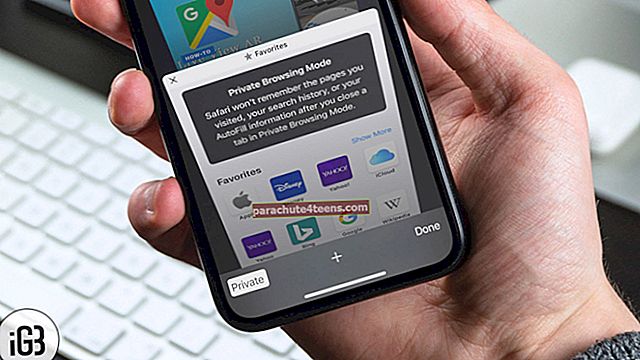Kas saate korduvalt hüpikakna, "Kontrollimine on vajalik - enne ostude sooritamist peate makseteabe kinnitamiseks puudutama Jätka" või „Kontrollimine on vajalik. Puudutage nuppu Jätka ja logige sisse, et arveldusteavet vaadata iPhone'is või iPadis. Olles ise mõned korrad hüpikaknaga kokku puutunud, võin öelda, et see võib teid kergesti endast välja ajada ja viha peale viia. Enne alustamist mõistke kõigepealt, miks see viga tekkis.
Miks ütleb App Store iPhone'is „Nõutav kontrollimine”?
Teie Apple ID-ga ühendatud makseviisiga seotud vea tõttu ilmub hüpikaken „Nõutav kontrollimine”. Selle teate saate siis, kui makseviis on ebaõnnestunud või kui konkreetne seade pole kunagi tasulist rakendust ostnud ega tasuta rakendust alla laadinud või kui kontol on ootel maksmata saldo.
Nagu näete, on selle peamine põhjus „Kontrollimine on vajalik”Sõnum teie iPhone'is või iPadis on vigane krediitkaart. Seega, kui värskendate lihtsalt üksikasju, lülitute kehtivale maksekaardile või eemaldate praeguse kaardi ja valite makseviisiks ‘Puudub’, saab asi korda. Kui ei, siis järgige seda lihtsat juhendit.
Kuidas parandada iPhone'is või iPadis olevat teadet "Nõutav kontrollimine"
Küsimusest vabanemiseks peate muutma Apple ID makseviisi. Võite valida kehtiva makseviisi või mitte seostada makse üksikasju oma Apple ID ja App Store'iga. Me läheme viimasega.
Samm 1. Käivitage Seaded ja puudutage oma nimekaarti tipus.

2. samm. Puudutage valikut iTunes ja App Store → Puudutage Apple ID: [email protected] → Kuva Apple ID.

3. samm. Puudutage valikut Hallake makseid.

Märge: Siin näete lisatud makseviisi. Kui nüüd on selle lisatud makseviisiga probleeme, näiteks vale nimi või turvakood, aegunud aegumiskuupäev või arveldusaadress, puudutage seda ja värskendage järgmisel ekraanil üksikasju. Kui ei, siis vaadake sammu nr 4 ja eemaldage see makseviis.
4. samm. Puudutage valikut Muuda paremalt ülevalt → Puudutage punane miinusikoon → Puudutage Eemalda → Puudutage Eemalda popupist.
 Nüüd pole teie Apple ID-le ühtegi makseviisi lisatud. See tähendab ilmselgelt, et te ei saa enam rakendusi ega tellimusi osta. Kuid see eemaldab tüütu „Nõutav kinnitus” hüpikaken.
Nüüd pole teie Apple ID-le ühtegi makseviisi lisatud. See tähendab ilmselgelt, et te ei saa enam rakendusi ega tellimusi osta. Kuid see eemaldab tüütu „Nõutav kinnitus” hüpikaken.
Kui soovite osta rakendusi või tellimusi, võite oma Apple ID-le makseviisi õigesti lisada. Samuti võite lisada raha oma Apple ID-le ja osta iCloud Storage'i, rakendusi App Store'ist ja muud.
Kas te ei saa praegust makseviisi eemaldada? Siin on miks
Te ei saa oma praegust makseviisi eemaldada, kui on tasumisele kuuluv makse või kui teie teenuste jaoks on lubatud pere jagamise valik. On mitmeid muid põhjuseid, miks te ei saa Apple ID makseteabe redigeerimisel praegust makseviisi eemaldada. Lisateabe saamiseks minge selle postituse juurde.
 Mähkimine ...
Mähkimine ...
Nii saate lahendada oma iOS-i seadme hüpikakna „Nõutav kinnitus”. Mis on teie mõtted selle kohta? Öelge oma sõna kommentaaride jaotises allpool.
Enne minekut on siin veel mõned nõuanded. Kas näete tüütut hüpikut oma Apple ID parooli sisestamiseks iga kord, isegi kui laadite alla tasuta rakendusi? Kui jah, järgige seda juhendit tasuta rakenduste allalaadimiseks ilma iPhone'is või iPadis parooli sisestamata.
Teiseks, kas teie iPhone küsib korduvalt Apple ID parooli? Kui olete sellega silmitsi, otsige lahkelt võimalusi selle parandamiseks.
Võib-olla soovite piiluda…
- Kuidas lülitada iOS-seadmes Apple Arcade'i jaoks pere jagamine sisse
- Instant Hotspoti lubamise ja kasutamise juhised iPhone'is ja iPadis